가끔 주말에 이미지를 다운로드 받을 일이 있는데, 보통 같으면 이미지 요청URL을 이용하여 한번에 다운로드 받았었다.
근데 어떤 사이트에서 이미지 요청URL로는 다운로드 하지 못하게 막아놓았더라..
근데 어차피 네트워크상에는 이미 이미지를 가져왔기 때문에
그럼 그냥 이 탭의 리소스를 한번에 다운로드 받으면 되는 거 아닌가? 라는 생각이 들어
Save all Resources라는 크롬 확장프로그램을 사용했다.
Save all Resources 확장프로그램 설치
우선 아래 링크로 접속하여 크롬내에 Save all Resources 확장프로그램을 추가 해주도록 하자
Save all Resources 확장프로그램 설치 링크
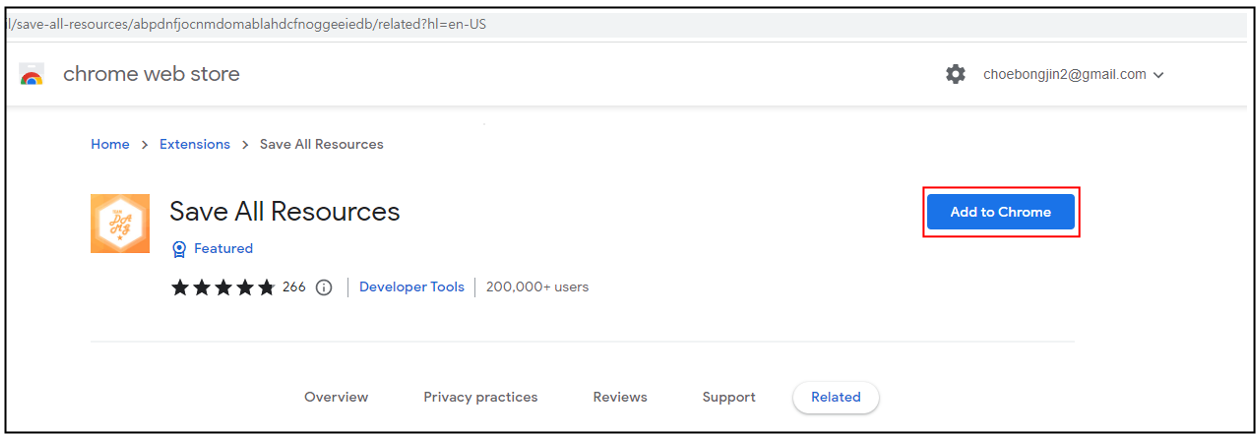

여기까지 하면 Save all Resources 확장프로그램이 추가되었다.
Save all Resources 확장프로그램 사용방법
Save all Resources의 사용방법은 다음과 같다.
리소스를 내려받고 싶은 탭에서 [F12] 버튼 또는 [우클릭 -> 검사]를 눌러 개발자 도구를 열어준다.
그럼 기존에는 없던 [ResourcesSaver]라는 탭이 생긴 걸 확인 할 수 있다.
[ResourcesSaver] 탭을 눌러주면 아래와 같은 화면이 나오는데
여기서 [Save All Resources] 버튼을 눌러주면 해당 탭의 모든 리소스를 다운로드 받아준다.

단, 리소스를 전부 읽어오는 시간이 필요하기 때문에 리소스가 많은 사이트의 경우 해당 리소스들을 전부 받아올 때까지
잠시 기다려 줄 필요가 있다.
Static resources count를 보면 몇개의 리소스를 가져왔는지 확인 할 수 있다.
나는 내 블로그의 리소스를 가져와봤다.

리소스를 다운로드 받으면 .zip형태로 내려받는데 해당 zip의 압축을 풀면 위와 같이 패키지 형태로
다운로드 내려 받은 걸 확인 할 수 있다.
(참고로 다운로드 경로는 크롬에서 지정한 다운로드 경로이다.)
각 디렉터리를 확인하면 아래와 같이 리소스를 확인 할 수 있다.

위와 같이 스크립트 파일이나 이미지 전부 받아온 걸 확인 할 수 있다.
